Uma maneira importante e fácil de manter sua máquina com Windows protegida é ativar atualizações automáticas.
Na maioria das vezes, você nem percebe que isso está acontecendo, mas de vez em quando, o Windows precisa ser reinicializado após uma atualização e depois você fica sabendo disso sem parar! Felizmente, existem maneiras de desativar os lembretes de reinicialização no Vista e no Windows 7 para que você possa cuidar do seu negócio até que esteja pronto para ser desligado.
O primeiro truque é rápido e sujo, e só funciona para a sua sessão atual, mas você não precisa mexer no seu registro:
- Pressione Ctrl + Alt + Del.
- Selecione Iniciar Gerenciador de Tarefas.
- No Gerenciador de Tarefas, selecione a guia Serviços.
- Clique no botão Serviços ... no canto inferior direito.
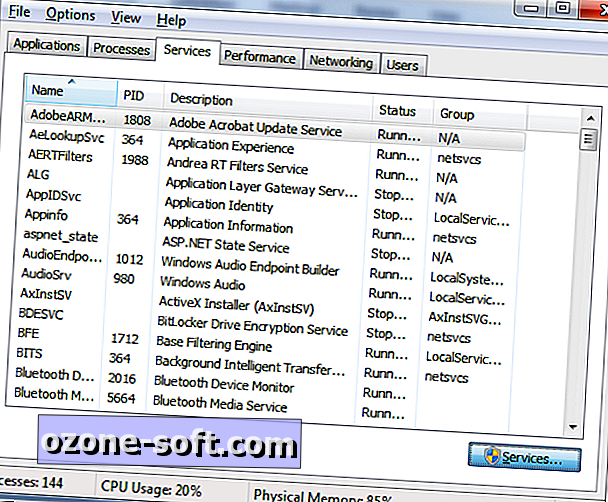
- Na janela Serviços exibida, role para baixo até o Windows Update e selecione "Interromper o serviço". Isso deve impedir que os lembretes o incomodem até que você reinicie.
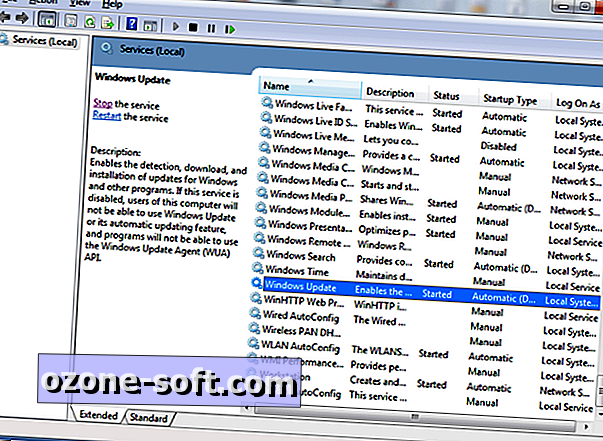
Essa técnica é um pouco mais avançada, mas deve evitar que os lembretes de reinicialização surjam novamente:
- Primeiro, faça backup do seu registro. Embora seja improvável que você cause problemas, é uma boa ideia fazer isso antes de fazer qualquer alteração manual. Esta postagem do blog cobre o backup das informações do sistema.
- Em seguida, aperte a tecla Windows e digite "regedit" na caixa de pesquisa.
- Você deve ver um programa com esse nome; Clique no nome e, em seguida, clique em OK para abri-lo.
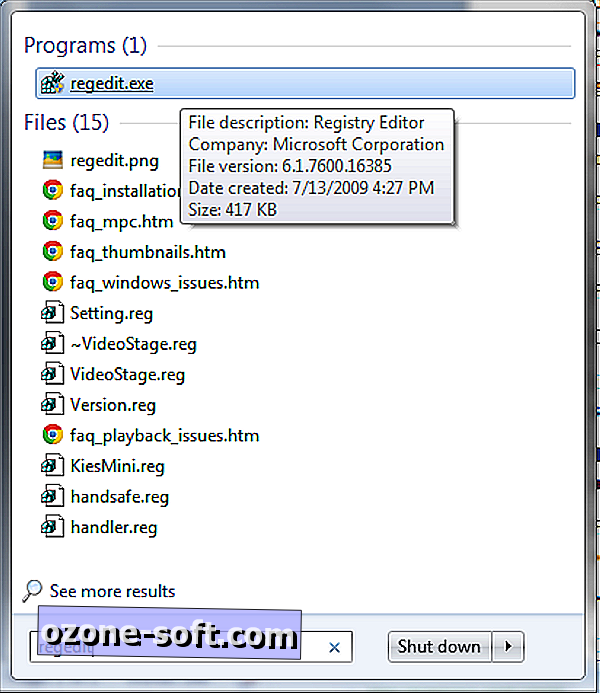
- Navegue até a chave rotulada HKEY_LOCAL_MACHINE \ SOFTWARE \ Microsoft \ Windows \ CurrentVersion \ Atualização do Windows \ Auto Update e procure uma chave rotulada ForcedReboot.
- Se estiver presente, apenas clique com o botão direito do mouse, selecione Modificar e defina Dados do valor como 0. Você está pronto!
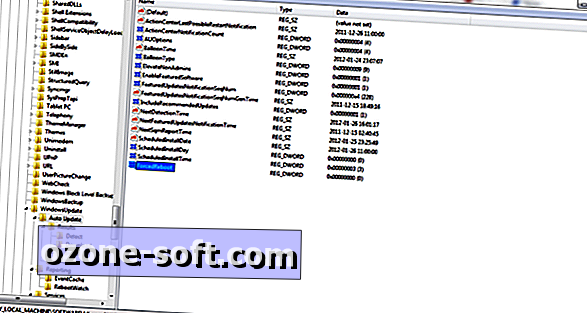
- Se não estiver presente, você precisa criá-lo. Clique em Editar, depois em Novo e, em seguida, em Valor DWORD (32 bits).
- Digite o nome "ForcedReboot" na nova chave.
- Agora volte para o passo 5.
Se você usar uma dessas técnicas, é de vital importância reinicializar com frequência ou seu computador pode ficar vulnerável a ataques.
Graças a Ghacks pela dica!
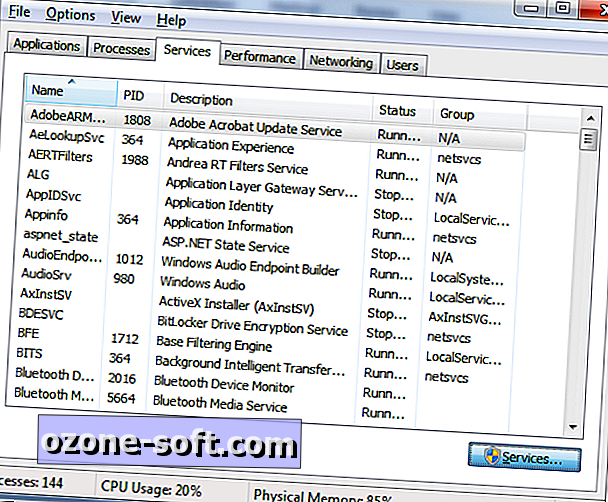
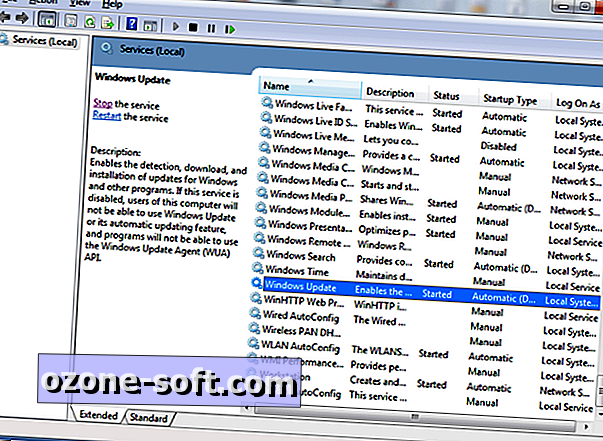
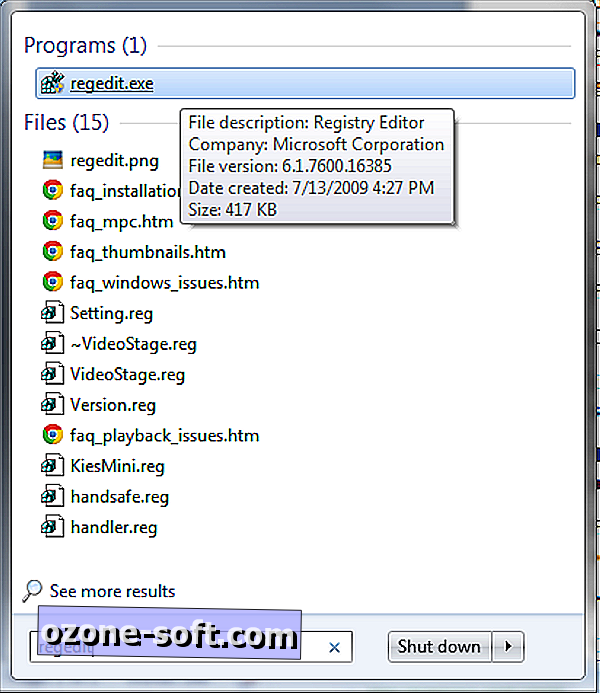
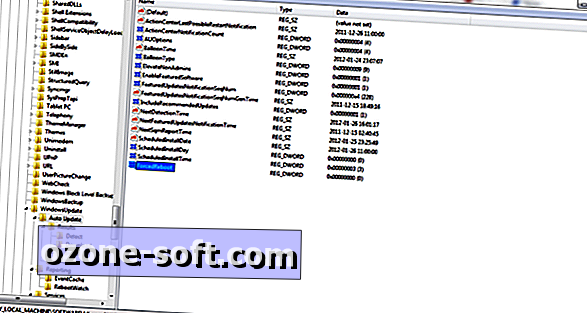













Deixe O Seu Comentário